常用命令Linux
常用命令
先打开终端

windows系统可以在运行中输入cmd可以打开控制台命令窗口。
注:mac系统中如果需要管理员权限,在前面输入sudo
注:当前目录用点(.)表示,上级目录使用(…)表示,文件夹中的所有文件使用(*)表示
常用命令
1、ssh登录远程服务器
命令格式为: ssh 客户端用户名@服务器ip地址
例如:
ssh ldz@192.168.0.1
ssh dev@mro666.cn
如果需要调用图形界面程序可以使用 -X 选项:
ssh -X ldz@192.168.0.1
还要说明的是,SSH服务的默认端口是22,也就是说,如果你不设置端口的话登录请求会自动送到远程主机的22端口。我们可以使用 -p 选项来修改端口号,比如连接到服务器的1234端口:
ssh -p 1234 ldz@192.168.0.1
退出服务器:
我们可以通过 Ctrl+D 或者 exit 命令退出远程登录。
2、从本地上传文件到服务器
比如本地有一个文件夹file,里面有一张图片1.png,如果要将file中的图片上传到服务器的public文件夹中怎么办呢?
1.先进入本地file文件夹中:

上图看到我已经进入了file目录中。
服务器目录地址(服务器地址+“冒号:”+服务器目录)[email protected]:share/public
我们输入如下命令,将file文件夹中的所有文件上传到public目录:
scp -r * dev@mro.cn:share/public
如果只想把本地的1.png上传到服务器,可使用如下命令:
scp -r 1.png dev@mro.cn:share/public
注:-r处可使用如下命令替换:
-a 尽可能将档案状态、权限等资料都照原状予以复制。
-r 若 source 中含有目录名,则将目录下之档案亦皆依序拷贝至目的地。
-f 若目的地已经有相同档名的档案存在,则在复制前先予以删除再行复制。
-r 是递归的意思,相当于把文件目录包括里面的内容都递归复制到目标机器。
我们常用的是-r。
3、查看文件路径
(1)查看当前路径,可以输入pwd

(2)输入cd+tab,可以显示当前目录下的所有文件夹,再次按tab可以选择文件夹

回到上一级目录 cd …
回到根目录 cd …
4、mkdir 创建文件夹命令
语法规则:
mkdir [-p] dirName
参数说明:-p 确保目录名称存在,不存在的就建一个。-p可省略。(-p表示递归创建多级目录)
如下例子,在file文件夹中,创建一个a文件夹,然后在a文件夹下创建一个b文件夹,然后在b文件夹下创建一个c文件夹。
![]()
总结:新目录的层次大于1时,就需要-p参数
如下图,在file文件夹中创建一个picture文件夹:

如下使用-p的情况,mkdir -p picture/test,先判断当前目录中是否存在picture文件夹,如果存在则在picture文件夹中创建一个test文件夹,如下例子中,haha不存在,则创建一个haha,然后在haha里面创建一个文件夹test。
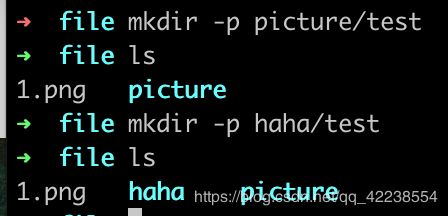
5、cp 复制文件
(1)在当前目录下复制文件
语法:
cp file1 file2 复制一个文件
例如:
![]()

(2)在当前目录下复制到当前目录下的子目录:
如下,把file文件夹中的1.png复制到file文件夹中的picture文件夹中,. 代表当前目录。
![]()
(3)复制某个目录的所有文件到当前目录.
如下例子,复制qq文件夹中的所有文件到当前目录,当面目录使用.表示,所有文件使用*
![]()
5.1、复制文件夹
复制文件夹需要使用-a
例如,复制一个文件夹qq,到当前文件夹中:
![]()
如下:在当前目录下复制一个文件夹:
![]()
6、mv 移动/剪切、重命名
(1)剪切,移动文件
语法:
mv源文件 目的地
如下例子,把file文件夹下面的1.png图片移动到file文件夹下面的aa文件夹中:
![]()
此刻,我们进入到aa文件夹中,然后把aa文件中的1.png再移回到file文件夹中:
![]()
(2)重命名,只能在同一个目录下重命名
语法:
mv源文件 目标名称
7、删除文件或目录
(1)直接删除文件,注意,此种方法不能删除文件夹。
语法:rm 文件名
如下:删除file文件夹中的2.png图片。
![]()
语法:rm -f 文件名
强制删除文件或目录,假如要删除的文件不存在,也不提示 rm -f文件名
语法:rm -i 文件名
删除前提示是否删除,默认不删除, 若要删除,输入y
如下实例:

显示查找文件
显示当前目录下的所有文件ls
显示当前目录下的所有文件ls -F(此种方式分栏显示)
显示当前目录文件的详细信息ls -l
显示当前目录中所有文件并包括隐藏的文件ls -a
显示当前目录中名字包含数字的文件夹或文件ls * [0-9] *
创建文件夹
在当前目录中创建一个名字为d1的文件夹mkdir d1
在当前目录同时创建多个文件夹,如同时创建d2,d3,代码mkdir d2 d3
删除文件夹
删除某个文件,比如删除名称为a.jpg的一张图片rm -f 123.png
删除某个文件夹,比如删除名字为a1的文件夹rmdir a1注:a1必须是空文件夹才能删除
删除某个不是空的文件夹,如rm -rf a1
同时删除多个文件夹及文件夹中的内容,如rm -rf a1 a2
重命名或移动文件夹
把文件夹a移动到文件夹b中:
mv a b
注:a和b必须在同一个目录中,并且a和b都存在。
如果要重命名,如有一个文件夹bb,把它重命名为mm,而且mm在当前目录不存在
mv bb mm
复制文件:
当前目录中有一张图片a.png,需要在复制一张并且命名为b.png:
cp a.png b.png